Detaillierte Anleitungen zur Benutzung finden Sie in der Bedienungsanleitung.
[. . . ] 9224-2766-24 H-A106
D Bedienungsanleitung Software
· Diese Bedienungsanleitung darf ohne vorherige Erlaubnis der Minolta Co. , Ltd. weder in Auszügen, noch als Ganzes. · Auf die Richtigkeit der Angaben wurde viel Wert gelegt. Bitte kontaktieren Sie Minolta, falls Sie Fragen haben, Fehler entdecken oder Informationen vermissen. · Minolta ist nicht für Verlust, Schaden, oder andere Probleme verantwortlich, die durch Benutzung der Software entstehen. [. . . ] die , , Digitale Effekt Kontrolle") nicht anwenden, da diese unwiederruflich in der Bilddatei gespeichert werden. Unter Benutzung von , , Minolta-RAW"-Dateien sind solch Korrekturen in der Software veränderbar. Eine farbgetreue Darstellung der Fotos wird so möglich.
1. Klicken Sie auf , , Alle Bilder Laden" oder auf , , Bild Laden", und aktivieren Sie die Option , , Farbanpassung EIN" im , , Ordner Wählen"-Fenster oder dem üblichen , , Datei Öffnen"-Fenster des Betriebssystems.
- 32 -
BENUTZUNG DER SOFTWARE FARBANPASSUNG
2. Wählen Sie den gewünschten Farbraum aus dem , , Ausgabefarbraum"-Listenfeld .
Wenn Sie die Bilder auf dem Monitor so farbgetreu wie möglich darstellen wollen, wählen Sie die Option , , ICC-Profil verwenden" aus dem , , Ausgabefarbraum"-Listenfeld und wählen Sie das passende ICC-Profil zu Ihrem Monitor aus. * ICC-Profile sind Dateien, welche die charakteristischen Farbwiedergabedaten eines Monitors beschreiben. Sie werden vom Monitorhersteller zur Verfügung gestellt. * Lesen Sie in der Anleitung Ihres Monitors nach, wie Sie das entsprechende ICC-Profil installieren. * Sie können ICC-Profile mit auf dem Markt erhältlichen Programmen zur Erstellung von ICC-Profilen herstellen. Sie können auch mit dem betriebssystemeigenen Assistenten (für Macintosh®) oder mit , , Adobe Gamma" (für Windows® in Adobe Photoshop (Version 5. 0 oder höher)). Sie können auch von der Homepage Ihres Monitor-Herstellers Ihr Profil herunterladen.
Falls Sie Windows® benutzen gehen Sie wie folgt vor.
1. Wählen Sie , , ICC-Profil benutzen" aus dem , , Ausgabefarbraum"-Listenfeld aus.
- 33 -
BENUTZEN DER SOFTWARE FARBANPASSUNG
2. Klicken sie auf , , Laden".
Die , , Öffnen"-Dialogbox erscheint.
3. Selektieren Sie das ICC-Profil Ihres Monitors und klicken Sie auf , , Öffnen".
ICC-Profile finden Sie normalerweise in den folgenden Verzeichnissen: · Windows®95/98/98SE/Me C:\Windows\System\Color · Windows®NT4. 0 C: \WINNT\system32\Color · Windows®2000 C: \WINNT\system32\spool\drivers\color
- 34 -
Benutzen der Software Farbanpassung
Unter Mac OS wählen Sie ICC-Profile auf folgende Weise:
1. Wählen Sie die , , ICC-Profil verwenden"-Option aus dem , , Ausgabefarbraum"Pop-Up-Menü. Wählen Sie das zu Ihrem Monitor passende ICC-Profil aus der Dialogbox.
Sie finden einige ICC-Profile im Systemorder und dann entweder im Ordner , , ColorSync Profiles", im Ordner , , ColorSync Profile" oder im Ordner , , ICC Profile".
3. Selektieren Sie das ICC-Profil Ihres Monitors und klicken Sie auf , , Wählen".
Wenn Sie Bilder (Thumbnails) mit der Option , , Farbanpassung EIN" sichern, wird das ICC-Profil des entsprechenden Farbraums als , , Tag"-Information mitgespeichert. Wenn Sie diese Bilddateien dann in einer Bildbearbeitungssoftware öffnen, welche Colog-Matching unterstützt, wird die Profilinformation gelesen und das Bild korrekt dargestellt. Weitere Informationen zu ICC-Profilen finden Sie im Handbuch ihrer Bildbearbeitungssoftware.
- 35 -
BENUTZUNG DER SOFTWARE BILDER SICHERN
Der folgende Abschnitt beschreibt das Sichern von Bildern.
Sichern eines Bildes
1. Wählen Sie das Thumbnail des Bildes welches Sie sichern wollen. Klicken Sie auf den , , Bild sichern"Button.
Der Standard-Dialog Ihres Betriebssystems zum Sichern von Dateien erscheint. (Unten links sehen Sie die Illustration für Windows®, unten rechts die Illustration für Mac OS)
- 36 -
BENUTZUNG DER SOFTWARE BILDER SICHERN
3. [. . . ] 19), erscheint die Gesamtanzahl der Bilder im Ordner, sowie die Bildnummer des aktuellen Bildes im Hauptfenster (s. u. ). Bildnummer des aktuellen Bildes Gesamtanzahl der Bilder im (geöffneten) Ordner.
Wenn Sie auf , , Wenn Sie auf , ,
" klicken, wird das vorhergehende Bild angezeigt. " klicken, wird das nächste Bild angezeigt.
- 62 -
FARBKORREKTUR
Anzeige des RGB-Wertes
Es werden die RGB-Werte für den Punkt, welcher sich aktuell unter dem Mauszeiger befindet, im Hauptfenster angezeigt (s. u. ).
- 63 -
SCHÄRFE
Wenn Sie auf das Schärferegister klicken, erscheint das Schärfe-Korrektur-Fenster. [. . . ]

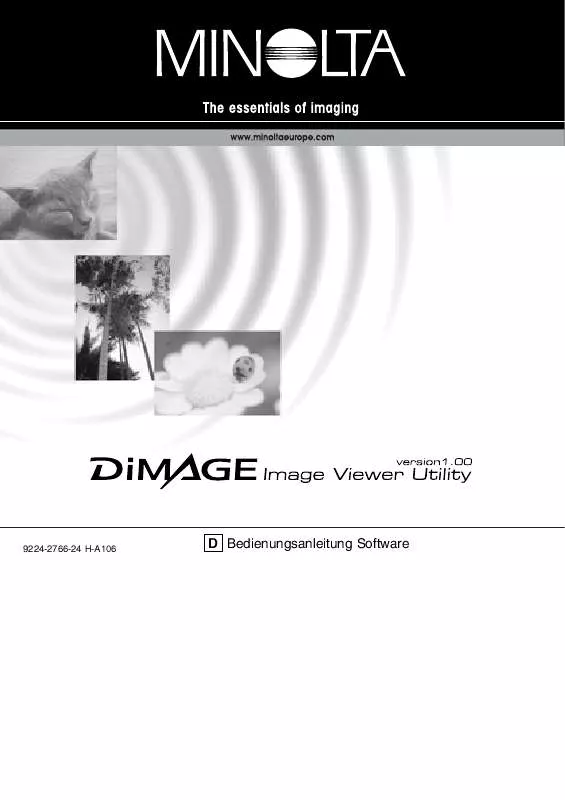
 KONICA MINOLTA DIMAGE IMAGE VIEWER UTILITY 1.0 FOR DIMAGE 7&5 (1371 ko)
KONICA MINOLTA DIMAGE IMAGE VIEWER UTILITY 1.0 FOR DIMAGE 7&5 (1371 ko)
